ExcelでIF関数を使い数字が入っていたらの条件を設定したいときはないでしょうか。
けど、そんな中で悩むことは、
・数字のほかに空白も判定したいがが方法がよくわからない
ですよね。
今回はそんなお悩みを解決する
・ExcelでI数字以外に空白を判定する条件を設定する方法
についてまとめます!
もくじ
ExcelのIF関数で数字が入っていたらの条件を設定するイメージ
ExcelのIF関数で数字が入っていたらの条件を設定するイメージについて説明をします。
まず、以下のような表があり、数字と数字以外の文字や日付を入力してきます。
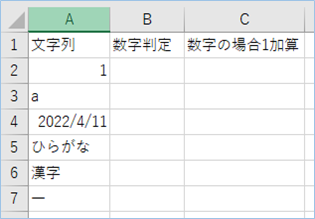
関数を入力すると、数字か数字以外かを判定していきます。
併せて空白判定も行っていきます。

次に数字であれば加算処理をするように計算処理を加えます。
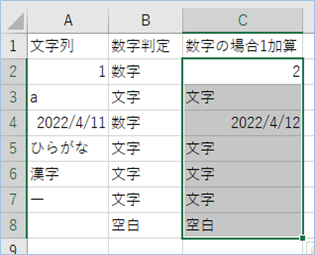
早速実装して試してみましょう。
数値判定をする表を用意する
Excel関数で数値判定をする元となるデータを用意しましょう。
サンプルでは数字と数字以外の文字や日付なども入力しています。
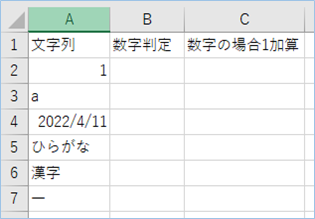
ExcelのIF関数で数字が入っていたらの条件を設定する
ExcelのIF関数で数字が入っていたらの条件を設定する方法について説明をします。
数字かどうかを判定する関数はISNUMBER関数を使います。
ISNUMBER関数の書式/機能/引数
| 関数名 | ISNUMBER |
|---|---|
| 機能 | 対象が数値のときに TRUE を返します。 |
| 書式 | =ISNUMBER(テストの対象) |
| 引数 | テストの対象:数値判定をしたいセルや値を指定します。 |
ISNUMBER関数は対象のセルの内容が数字であれば TRUE 、それ以外のときは FALSE を返します。
その結果をIF関数で判定することにより、数字か数字以外であるかを判定します。
空白判定はISBLANK関数で
空白判定の方法はいろいろありますが、前回と同様にISBLANK関数で実現していきます。
| 関数名 | ISBLANK |
|---|---|
| 機能 | 対象が空白セルを参照するときに TRUE を返します。 |
| 書式 | =ISBLANK(テストの対象) |
| 引数 | テストの対象:空白判定をしたいセルや値を指定します。 |
ISNUMBER関数/ISNONTEXT関数と同じくセルや数式の状態を調べるIS関数に属しています。
ISNUMBER関数とIF関数の組み合わせ
ISNUMBER関数とIF関数の組み合わせで数字が入っていたらの条件を設定していきましょう。
B2へ以下の数式を入力します。
=IF(ISNUMBER(A2),"数字",IF(ISTEXT(A2),"文字",IF(ISBLANK(A2),"空白","不明")))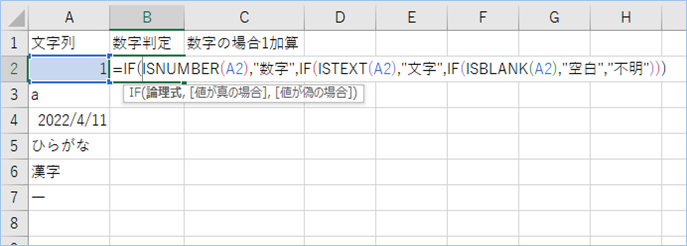
次に空白行を含む最終行まで数式をドラッグしてコピーしていきます。
はい、数字か文字か空白かどうか判定されましたね。

数式の説明
数式の説明をします。
まずIF関数を使い、ISNUMBER関数の結果がであれば”数字”を出力するようにしています。
IF(ISNUMBER(A2),"数字"の場合は数字でないことがわかりましたので、次に文字判定をISTEXT関数でおこないます。
IF(ISTEXT(A2),"文字"最後にISBLANK関数で空白判定をおこない、それでもない場合は”不明”と返すようにしています。
IF(ISBLANK(A2),"空白","不明")
数字が入っていたら計算する処理を追加する
次に数字が入っていたら計算する処理を追加してみましょう。
C2セルに以下の数式を入力します。
=IF(ISNUMBER(A2),A2+1,IF(ISTEXT(A2),"文字",IF(ISBLANK(A2),"空白","不明")))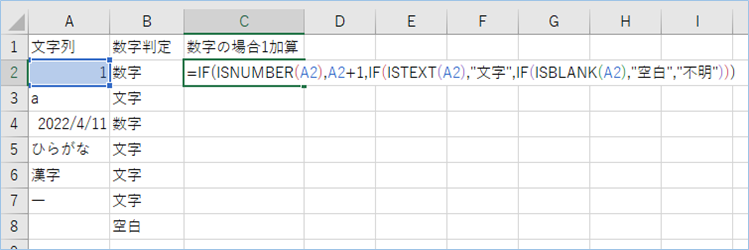
ISNUMBER関数で数値判定をおこない、TRUEであれば1を加算する内容となります。
次に空白行を含む最終行まで数式をドラッグしてコピーしていきます。
はい、数字の場合のみ加算処理がされていますね。
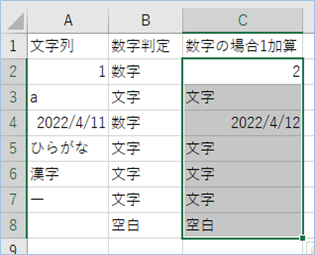

なお、数値の1を加算する場合は1日と判断されます。
さいごに
いかがでしょうか。
今回は、
・ExcelでI数字以外に空白を判定する条件を設定する方法
についてまとめました。
また、他にも便利な方法がありますので、よろしければご参照頂ければと思います。







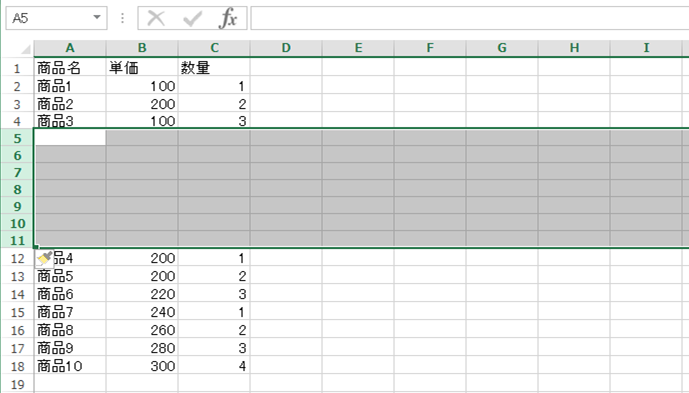
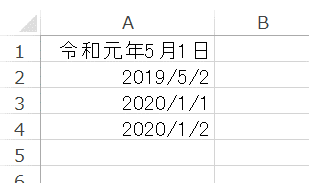
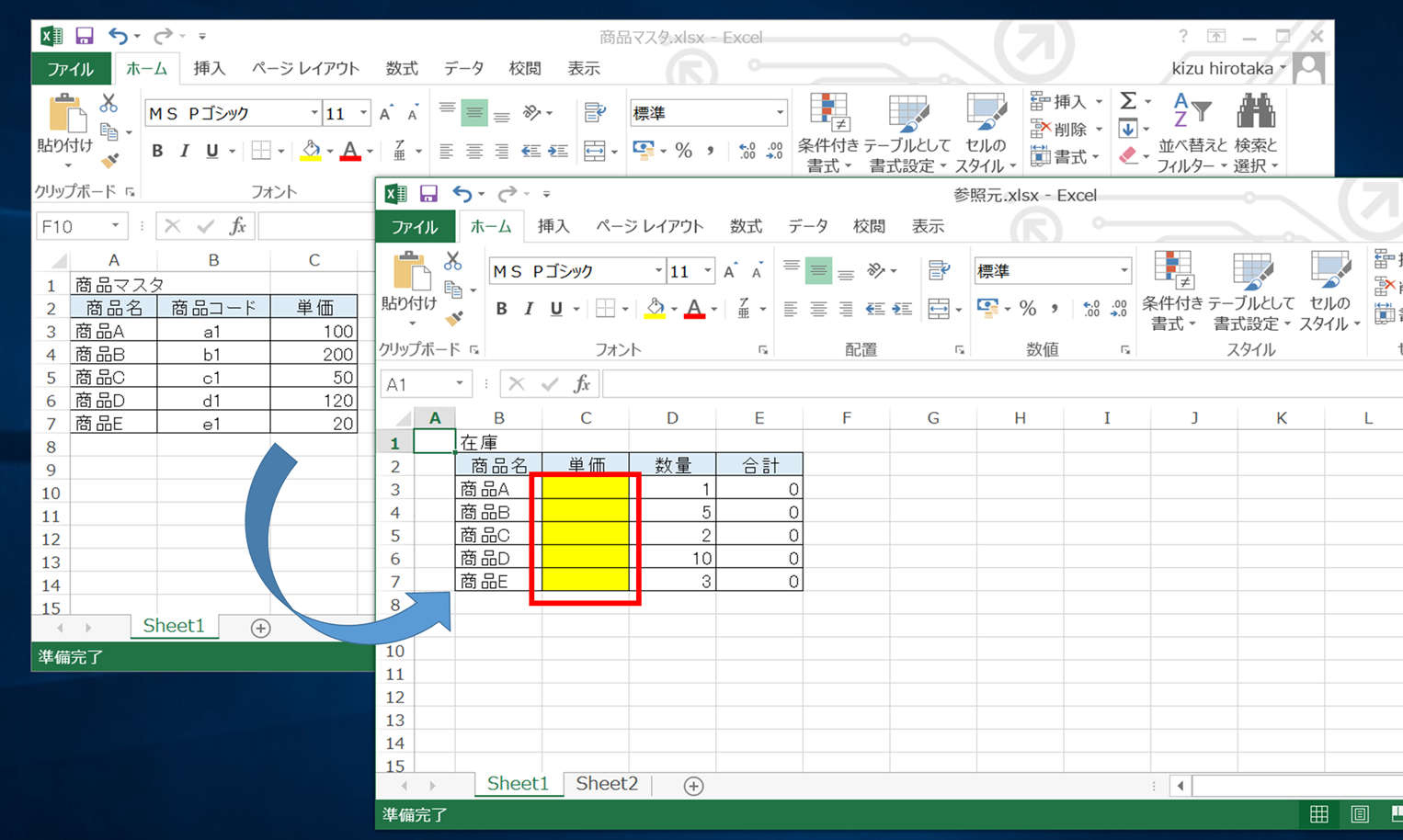




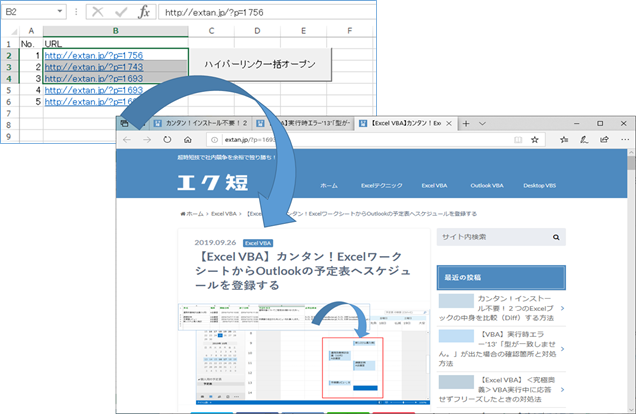
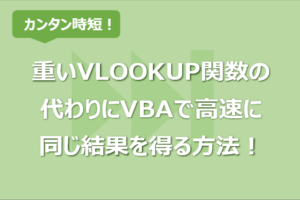






コメントを残す